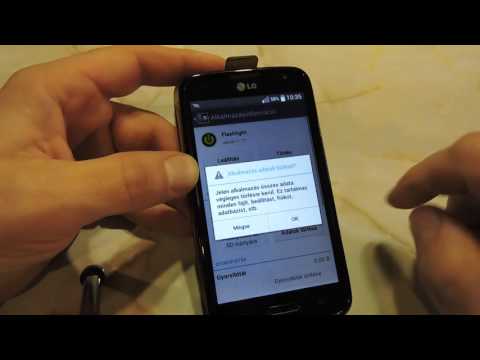Ez a wikiHow megtanítja, hogyan kapcsolhatja át Gmail -postaládáját másik elrendezéstípusra az Android használatával. A beérkező levelek típusát a rendelkezésre álló elrendezési beállítások listájából választhatja ki.
Lépések

1. lépés: Nyissa meg a Gmail alkalmazást Android -eszközén
A Gmail ikon úgy néz ki, mint egy fehér boríték, körülötte piros bélés. Megtalálható az Alkalmazások menüben.

2. lépés. Koppintson a bal felső sarokban található ☰ ikonra
Megnyitja a navigációs menüt a bal oldalon.

3. lépés. Görgessen lefelé, és koppintson a Beállítások elemre
Ezzel megnyílik az összes Gmail -fiókja.

4. lépés Válassza ki a szerkeszteni kívánt fiókot
Érintsen meg egy e -mail címet a listában a fiók beállításainak módosításához.

5. lépés. Koppintson a Beérkező levelek típusa lehetőségre
Megtalálható a "Beérkező levelek" címszó alatt. Ezzel megnyílik az elérhető elrendezéstípusok listája egy előugró ablakban.
- Alapértelmezett a postaládát az Elsődleges, Közösségi, Promóciók és Frissítések lapokra osztja.
- Először is fontos felsorolja a fontosként megcímkézett üzeneteket a beérkező levelek mappájának tetején, az összes többi részt pedig az alján található „Minden más” alatt.
- Először olvasatlan felsorolja az összes olvasatlan e -mailt.
- Első csillag felsorolja az összes csillagozott e -mailt a tetején.
- Fontos levelek a postaládáját három részre osztja: "Fontos és olvasatlan", "Csillagozott" és "Minden más".

6. lépés. Koppintson a használni kívánt beérkező levelek típusára
Ezzel átváltja a beérkező levelek elrendezését a kiválasztott típusra, és automatikusan menti a módosításokat.